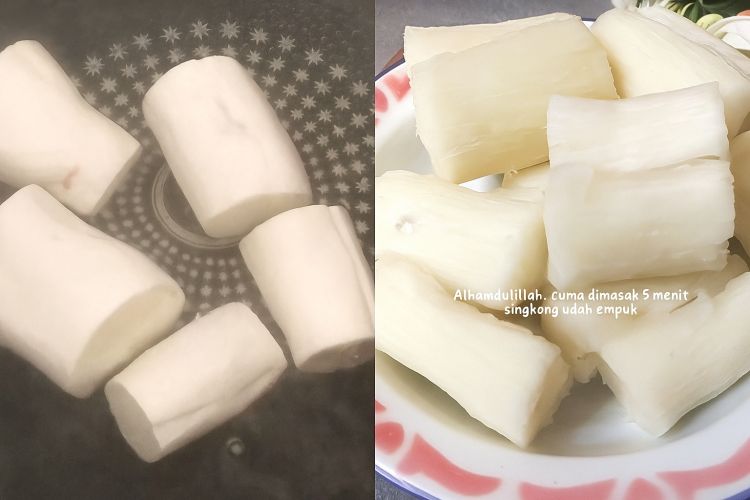Cara menghubungkan pengontrol PS5 ke smartphone Android dan iPhone

foto: freepik/miglagoa
Techno.id - Menghubungkan pengontrol DualSense ke ponsel dapat sangat meningkatkan pengalaman bermain game selular, terutama saat menggunakan Remote Play. Namun, ponsel cerdas mana yang kompatibel dengan pengontrol PS5?
Situs web PlayStation menyatakan bahwa Pengontrol DualSense kompatibel dengan perangkat yang menjalankan Android 12 atau lebih baru dan iOS 14.5 atau lebih baru. Tetapi, tidak semua perangkat Android kompatibel dengan Pengontrol DualSense. Kamu dapat menemukan informasi tentang produsen perangkat di bagian tentang telepon di pengaturan perangkat.
Cara menghubungkan pengontrol PS5 ke perangkat Android

Kamu dapat menghubungkan DualSense ke perangkat Android yang menjalankan Android 11 dan12 atau lebih baru. Begini caranya.
1. Untuk memeriksa perangkat lunak pengoperasian apa yang dijalankan perangkat kamu, buka pengaturan perangkat dengan menekan aplikasi Pengaturan.
2. Gulir ke bawah ke Tentang telepon, dan pilih Informasi perangkat lunak. Di sana, kamu akan dapat melihat versi Android apa yang sedang kamu jalankan, dan memperbaruinya jika perlu.
3. Untuk mulai menghubungkan pengontrol PS5 ke perangkat Android, kembali ke Pengaturan dan tekan Koneksi.
4. Pastikan sakelar Bluetooth aktif dan tekan tab Bluetooth untuk membuka menu.
5. Pastikan pengontrol mati. Jika tidak, tahan tombol PS selama sekitar tujuh detik atau hingga lampu pengontrol mati.
6. Letakkan pengontrol dalam mode berpasangan dengan menahan tombol Buat dan PS secara bersamaan. Seharusnya hanya memakan waktu sekitar tiga detik sebelum lampu pengontrol mulai berkedip untuk menunjukkan bahwa itu dalam mode berpasangan.
7. Jika kamu tidak yakin apa itu tombol Buat DualSense, itu adalah tombol oval kecil di sisi kiri panel sentuh.
8. Sekarang pengontrol sedang mencari perangkat Bluetooth untuk dihubungkan, periksa ponsel kamu. Selama perangkat kamu kompatibel, maka kamu akan melihat opsi berlabel DualSense Wireless Controller di bagian Available devices di bagian bawah layar.
9. Pilih Pengontrol Nirkabel DualSense dan tekan Pasangkan untuk menyelesaikan koneksi. Setelah terhubung, kamu akan melihat DualSense Wireless Controller di bawah perangkat yang kamu pasangkan.
10. Lampu berkedip di sekitar panel sentuh pengontrol kamu juga akan menjadi statis saat proses penyandingan selesai.

Cara menghubungkan pengontrol PS5 ke smartphone
Cara menghubungkan pengontrol PS5 ke iPhone

Menghubungkan DualSense ke perangkat iOS mengikuti proses serupa tetapi hanya dapat diselesaikan jika ponsel kamu menjalankan iOS 14.5 atau lebih baru.
1. Kamu dapat memeriksa versi perangkat dengan menuju ke Pengaturan Umum perangkat iOS, menekan Tentang, dan mencentang tab Versi iOS.
2. Jika perangkat lunak pengoperasian kamu kompatibel, tekan Umum di sudut kiri atas untuk kembali ke Pengaturan dan pilih Bluetooth. Pastikan sakelar dihidupkan dan alihkan pengontrol PS5 ke mode berpasangan.
3. Gulir ke bawah ke Perangkat Lain di ponsel dan tunggu hingga kamu melihat opsi Pengontrol Nirkabel DualSense.
4. Setelah kamu melakukannya, pilih, dan ponsel kamu akan terhubung ke pengontrol.
RECOMMENDED ARTICLE
- Pengontrol DualSense PS5 baru dengan masa pakai baterai 12 jam muncul di situs online, benarkah?
- 8 Game baru lintas platform yang bakal rilis tahun 2024, bikin gamer tidak sabar untuk memainkannya
- 5 Game console terbaik untuk pecinta game tahun 2023
- Seagate hadirkan game drive PS5 NVMe SSD di Indonesia, performa ngebut dengan kapasitas lega
- PlayStation bakal luncurkan streaming game cloud PS5
HOW TO
-

Cara atasi unggah foto di status WhatsApp burik dan tidak jelas, ternyata ini penyebab & solusinya
-

Cara install Gcam di HP Android, tinggal download dan install langsung dapat foto lebih estetik
-

Cara kirim foto dari iPhone ke laptop Windows 11 tanpa kabel, sekali jalan langsung sat-set
-

Cara menghidupkan dan mematikan PC dari jarak jauh menggunakan fitur Wake On LAN di Windows 10/11
-

Ajukan 10 pertanyaan personal ini ke ChatGPT untuk bongkar titik lemah bisnis UMKMmu, bikin buka mata
TECHPEDIA
-

Bisakah dapat Robux di Roblox secara gratis? Ini 10 faktanya agar tidak tergoda penipu
-

Detik-detik gelombang radio lawan sensor Jepang dan siarkan proklamasi kemerdekaan RI ke penjuru dunia
-

8 Penyebab charger ponsel mudah panas, jangan pakai adaptor abal-abal yang berbahaya!
-

Cara kerja peringatan dini tsunami Jepang, bisa deteksi bencana 10-20 detik sebelum datang
-

5 Tanggal Steam Sale paling populer yang termurah, game harga ratusan ribu bisa dapat diskon 90%
LATEST ARTICLE
HOW TO Selengkapnya >
-
![Cara atasi unggah foto di status WhatsApp burik dan tidak jelas, ternyata ini penyebab & solusinya]()
Cara atasi unggah foto di status WhatsApp burik dan tidak jelas, ternyata ini penyebab & solusinya
-
![Cara install Gcam di HP Android, tinggal download dan install langsung dapat foto lebih estetik]()
Cara install Gcam di HP Android, tinggal download dan install langsung dapat foto lebih estetik
-
![Cara kirim foto dari iPhone ke laptop Windows 11 tanpa kabel, sekali jalan langsung sat-set]()
Cara kirim foto dari iPhone ke laptop Windows 11 tanpa kabel, sekali jalan langsung sat-set
-
![Cara menghidupkan dan mematikan PC dari jarak jauh menggunakan fitur Wake On LAN di Windows 10/11]()
Cara menghidupkan dan mematikan PC dari jarak jauh menggunakan fitur Wake On LAN di Windows 10/11